 Manchmal schreiben wir Blogbeiträge mehr als Gedankenstütze, an der wir die Besucher des Blog teilhaben lassen. Wie in Gimp ein Text umrandet wird, gehört eindeutig dazu. Hier also im Kurzform, wie das am schnellsten durchgeführt werden kann:
Manchmal schreiben wir Blogbeiträge mehr als Gedankenstütze, an der wir die Besucher des Blog teilhaben lassen. Wie in Gimp ein Text umrandet wird, gehört eindeutig dazu. Hier also im Kurzform, wie das am schnellsten durchgeführt werden kann:
1. Text auswählen
Zuerst wird der zu umrandende Text über den Alphakanal ausgewählt. Dafür im Ebenenfenster auf die Textebene rechts klicken und “Auswahl aus Alphakanal” auswählen.
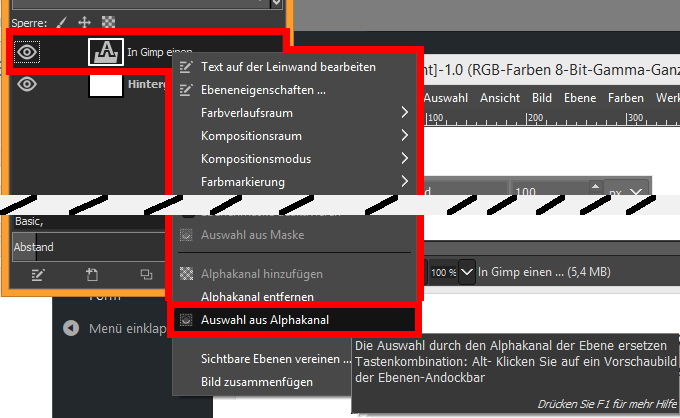
2. Farbe auswählen
Über die Farbauswahl des Werkzeugkastens die gewünschte Farbe wählen, mit der der Text umrandet werden soll.
Tipp: Mit der Komplementärfarbe zur Textfarbe erzielt man einen guten Kontrast, wenn man gerade nicht weiß, mit welcher Farbe der Text umrandet werden soll.
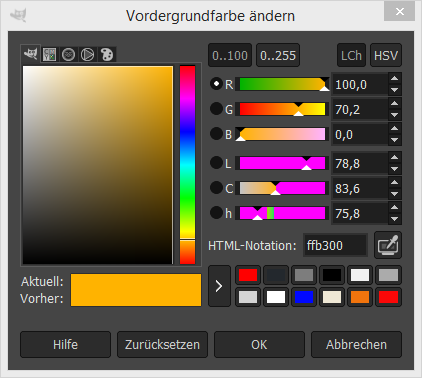
3. Auswahl nachziehen
In dem Menü des Bildfensters unter Bearbeiten “Auswahl nachziehen” auswählen.

4. Art der Umrandung wählen
Nun öffnet sich ein neues Fenster, in dem der Nachziehstil festgelegt wird. Die Wahl ist vielfältig. Von einer einfachen Strichlinie in Vollfarbe bis hin zu den Malwerkzeugen kann die Umrandung sehr individuell gestaltet werden.
Mit einem Klick auf Nachziehen, wird der gewünschte Effekt erzielt.
Tipp: Wenn die Umrandung nicht wie gewünscht ausfällt, einfach mit Strg‑Z den letzten Schritt rückgängig machen
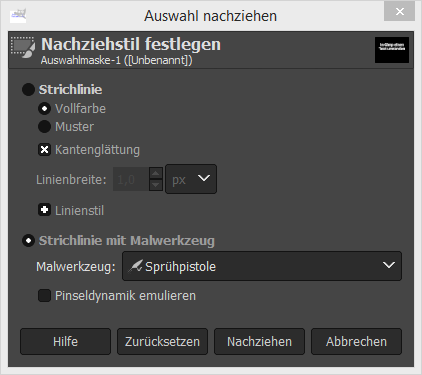

Schon seit Anbeginn des Internets pflegte Eng einen Blog. Und weil es ihm Spaß macht, seine Erfahrungen zu teilen, sind es immer Mischblogs, so wie dieser hier.
Seitdem seine neuromuskuläre Erkrankung einen deutlich größeren Einfluss auf sein Leben hat, befinden sich neben den Beiträgen zur Fotografie, Aquaristik, Reisen, Verbraucherschutz und Technik auch Beiträge zu Gesundheitsthemen auf diesem Blog.
Schreibe einen Kommentar